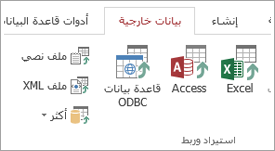فيديو: ارتباط بالبيانات المشتركة
ينطبق على

جربها بنفسك!
إذا كنت تحتفظ بالبيانات في مصادر أخرى، مثل جداول بيانات Excel ومواقع SharePoint، بدلا من نسخها إلى Access، فربط البيانات من قاعدة بيانات Access. وهذا يضمن أنك تعمل دائما مع أحدث البيانات من هذا المصدر.
ملاحظة: يسحب Access دائما أحدث التغييرات من مستند مرتبط، مثل جدول بيانات Excel أو ملف XML، ولكنه لا يقوم بتحديث الملف المصدر بالتغييرات التي تجريها في Access. تقوم قائمة SharePoint المرتبطة أو قاعدة بيانات Access بتحديث كلتا الطريقتين.
الارتباط بالبيانات في مستند مشترك
-
في علامة التبويب بيانات خارجية ، حدد نوع البيانات التي تريد الارتباط بها (Excel أو Access أو Text File أو ملف XML أو ملف HTML).
-
حدد استعراض، وحدد ملفا، ثم حدد فتح.
-
إذا لزم الأمر، حدد البيانات التي تريد الارتباط بها وكيفية القيام بذلك، ثم قم بتسمية الجدول الجديد. ثم حدد موافق أو إنهاء.
إذا لزم الأمر، حدد البيانات التي تريد الارتباط بها وكيفية القيام بذلك، ثم قم بتسمية الجدول الجديد. ثم حدد موافق أو إنهاء.
يعرض جزء التنقل الجدول الجديد المرتبط.
الارتباط بالبيانات في قائمة SharePoint
-
في علامة التبويب بيانات خارجية ، حدد المزيد > قائمة SharePoint.
-
حدد موقع SharePoint.
-
حدد ارتباط بمصدر البيانات عن طريق إنشاء جدول مرتبط، ثم انقر فوق التالي.
-
حدد القائمة التي تريد إنشاء ارتباط إليها، ثم انقر فوق موافق.
يعرض جزء التنقل قائمة SharePoint المرتبطة الجديدة. يشير السهم الأزرق إلى أنه جدول مرتبط:
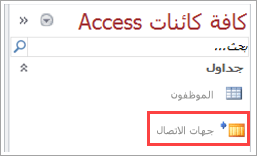
قد يرتبط SharePoint بجداول إضافية ذات صلة في قاعدة البيانات، يشار إليها أيضا بسهم أزرق. للحفاظ على عمل الأشياء بشكل صحيح، تأكد من الاحتفاظ بهذه العناصر في قاعدة البيانات.
أتريد المزيد؟
استيراد بيانات من مصنف Excel أو إنشاء ارتباط بها